Как подключить блютуз наушники к плееру ruizu
Не знаете как подключить беспроводные наушники к телефону или, может быть, проблема возникла позднее при использовании? Dr.Head поможет во всем разобраться, ведь процесс не многим сложнее, чем подключение проводных наушников!
Существует несколько типов беспроводного соединения, но для наушников (а также портативных колонок) сегодня актуально только Bluetooth соединение, поэтому дальше речь пойдет о том, как подключить Bluetooth наушники/гарнитуру к телефону (смартфону или планшету).
О том, какие типы беспроводных подключений существуют, а также о других параметрах беспроводных наушников вы можете прочитать в нашей статье: “Как выбрать беспроводные наушники”
Подключение беспроводных наушников к телефону
Включите наушники / переведите их в режим сопряжения
Откройте настройки Bluetooth на смартфоне, включите Bluetooth
Выберите подключаемые наушники из списка и нажмите на них для соединения
Это общая схема подключения, которая подходит для подавляющего большинства случаев (как для гаджетов с Android, так и для iOS), и все же, разных наушников сотни и даже тысячи, каждую возможную мелочь / отличительную особенность упомянуть не получится, поэтому руководство пользователя / информация от производителя конкретно по вашей модели — это лучшее, что можно порекомендовать.


Если инструкции нет под рукой, попробуйте найти ее на сайте производителя или по поисковому запросу “бренд и модель наушников + manual”.
Разберем это краткую схему подробнее, а также рассмотрим некоторые проблемы, которые могут возникнуть при подключении к беспроводным наушникам гарнитуре или акустике (далее для простоты мы будем говорить просто “наушники”).
Первое подключение / сопряжение (Pairing)
Включите наушники / переведите их в режим сопряжения
Нажмите или зажмите на пару секунд кнопку включения. Это может быть кнопка ON/OFF, кнопка воспроизведения или кнопка со световой индикацией.

Если у вас полностью беспроводные наушники, обычно их нужно поместить в зарядный кейс на несколько секунд, а затем извлечь. Другой распространенный вариант для TWS наушников — требуется зажать на несколько секунд основную кнопку/сенсор на главном или обоих наушниках.
Кнопки включения может и не быть, например Sennheiser Momentum Wireless 3 включаются автоматически, как только вы раскроете их из сложенного состояния.
Если наушники не включаются, попробуйте их зарядить, для некоторых моделей это обязательное требование перед первым включением. Для полной зарядки может потребоваться от одного до нескольких часов, в зависимости от модели.
После первого включения часть наушников автоматически переходят в режим сопряжения, как правило, это сопровождается световой индикацией (чаще всего — мерцание голубым) и/или голосовыми подсказками (Pairing).
Если этого не произошло, вам нужно инициировать сопряжение вручную: зажать на наушниках выделенную кнопку сопряжения с иконкой Bluetooth или специфическую для вашей модели схему. Часто режим сопряжения запускается теми же кнопками, что и вкл./выкл. наушников, но для него необходимо зажать их не на секунду-две, а на 3-8 секунд.
Откройте настройки Bluetooth на смартфоне, включите Bluetooth
Для быстрого доступа к настройкам Bluetooth, откройте шторку свайпом сверху или снизу экрана (в зависимости от вашего устройства) и зажмите иконку Bluetooth.
Одиночный тап по иконке включает/выключает Bluetooth.
Если наушники не появляются в списке, попробуйте обновить доступные устройства, выключить/включить Bluetooth на телефоне и/или перезапустить процесс сопряжения на наушниках.
Некоторые телефоны могут запросить ввод PIN-кода, попробуйте стандартный “0000” или код, указанный в руководстве пользователя.

Если оба соединяемых устройства поддерживают технологию NFC, то вместо описанного процесса вам будет достаточно приложить включенные наушники или их зарядный кейс к телефону в области с NFC датчиком, и устройство предложит соединиться.
Устройства от Apple не поддерживают NFC, но современные AirPods и Beats могут автоматически соединяться, если открыть крышку зарядного кейса рядом с iOS-девайсом.
Повторное подключение
Когда пара уже создана, повторное соединение в большинстве случаев происходит автоматически, достаточно включить наушники при включенном Bluetooth на телефоне.
Решение проблем с подключением блютуз наушников к телефону
Если наушники (или один из наушников True Wireless) больше не соединяются с телефоном, попробуйте следующие стандартные шаги или посмотрите предложенные в инструкции к вашей модели методы решения проблемы:
Убедитесь, что наушники заряжены
Перезагрузите Bluetooth на телефоне.
Перезагрузите наушники (выкл./вкл.).
Отмените сопряжение на телефоне (Unpair в настройках наушников, внутри меню Bluetooth на телефоне) и проведите его заново.
Совершите сброс наушников до заводских настроек (Hard Reset) — если наушники имеют такую функцию, она должна быть указана в руководстве пользователя или на сайте производителя.
Лучшие беспроводные наушники в подборках от Dr.Head:Если у вас остались вопросы — задавайте их в комментариях. Всем хорошего звука и стабильного Bluetooth соединения!
В данной статье мы рассмотрим 7 наиболее частых ошибок, которые допускает меломан при выборе портативного Hi-Fi аудиоплеера. Подробно разберем их причины, все существующие достоинства и недостатки. Ну и, как следствие, вы сможете принять максимально правильное решение при выборе своего верного музыкального друга.

1. ЦАПы у аудиоплееров одинаковые, тогда зачем платить больше?
Первая ошибка заключается в попытке судить о устройстве по его основополагающему элементу. В нашем случае, это сам цифро-аналоговый преобразователь, он же ЦАП. Меломан, встречая два аппарата на одном и том же чипе, склонен предположить, что перед ним практически одинаковые по звучанию плееры. Логика здесь очевидна, однако полноценное звучание девайса формирует вся цифровая и аналоговая его цепь. Коротко ее называют обвязкой. Так что даже на одном чипе могут быть устройства не только с разным характером звучания, но и на принципиально разном уровне. Например, примерно за 50 баксов можно купить кустарный плеер Zishan Z3 на чипе ESS ES9038Q2M и ровно на том же ЦАПе работает мой любимый Hi-Res аудиоплеер Shanling M6 (21), который стоит 570 долларов. Думаю, не стоит объяснять кто из них играет лучше. Так что, увы друзья, но использование одного и того же ЦАПа не дает относительно звучания плеера вообще никаких намеков. И это я еще опускаю момент с качеством комплектующих, которые у дорогой модели будут на порядок лучше и, очевидно, дороже.
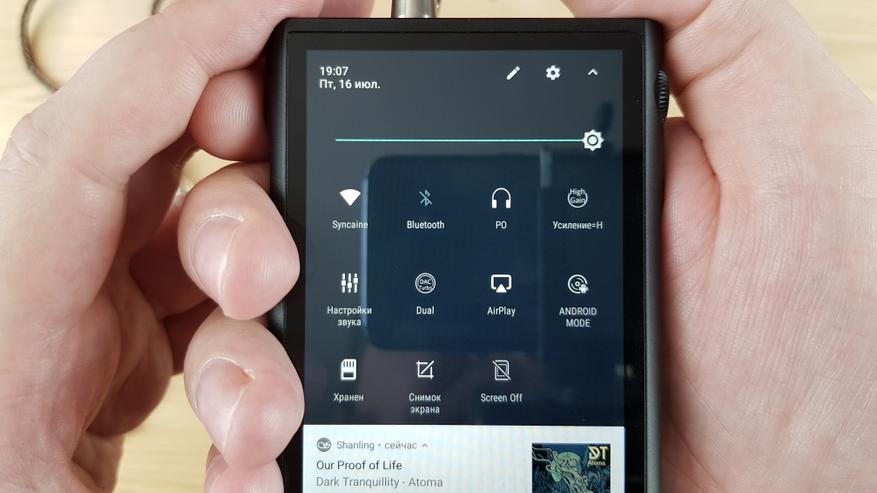
2. Какой толк от двух ЦАПов и что для плеера лучше?
Следующее заблуждение связано с количеством этих самых ЦАПов. В одном плеере он может быть один, а в другом — два. Так какой же выбрать? Зачастую, но вовсе необязательно, два чипа преобразователя устанавливают в модели с так называемым балансным выходом. Где, помимо классического 3.5 мм. джека, присутствует на 2.5 мм., а возможно даже на 4.4 мм. В этом случае, каждый ЦАП используется в одноканальном режиме, что существенно увеличивает характеристики его работы. То есть, сплошная польза. Более того, при таком раздельном подходе используется и двойная усилительная часть, что хорошо так прокачивает выход. К примеру, если на обычный 3.5 мм. плеер выдает 60 мВт, то на балансный (или раздельный) выхлоп уже может доходить до 120 мВт. А это позволяет раскачивать куда более тугие наушники, да и такие параметры как собранность, хлесткость, разборчивость и проработка нюансов тоже от увеличения мощности исключительно выигрывают. Впрочем, встречаются и менее добросовестные производители, которые используют два ЦАПа лишь для количества, хотя и в этом случае оттого будет только ProFit. Как минимум, шумовая полка опустится еще ниже.
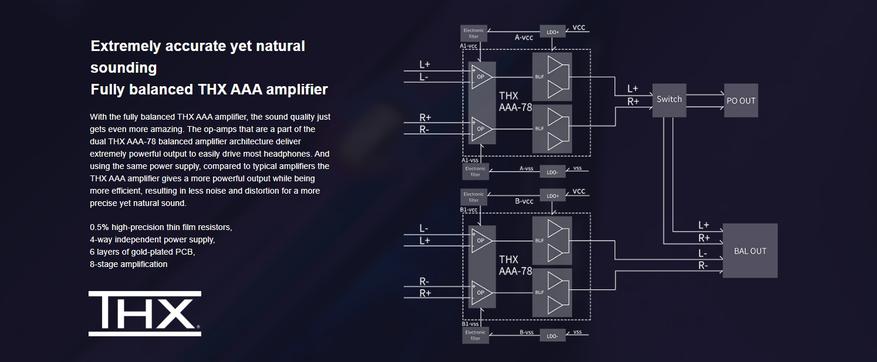
3. Балансный или небалансный выход, какой в них смысл?
Третье заблуждение логично следует из второго: балансный или обычный небалансный выход? Как понятно из вышесказанного, мощности не бывает много, а вот мало ее, к сожалению, бывает. Так что я настоятельно рекомендую знакомится со своим новеньким плеером сразу с балансного выхода. В своем недавнем обзоре плеера Shanling M3X я рассказывал историю, что когда только получил аппарат, наушников с балансным штекером на руках у меня не было, да и с функционалом я еще толком не успел разобраться. Отчего послушал девайс и загрустил. Как так? — не верил я. После в настройках нашел использование двух ЦАПов для 3.5 мм. джека и получил весьма приличный такой прирост как по мощности, так и по качеству звучания. Это уже было очень достойно. Но еще время спустя я прикупил соответствующий кабель и подключился к плееру уже по балансу. Вот здесь моему восторгу не было предела. Такой звук на 200% стоит потраченных на него денег. Но не стоит обманываться и считать, что мощность — это именно тот параметр, который отвечает за качество. Совсем нет, встречались мне и очень мощные устройства начального уровня, и куда более слабые по этой характеристике топы. Вывод надо сделать такой: если у девайса есть балансный выход, то слушать нужно именно с него. В сравнении двух устройств с и без балансного выхода я бы тоже отдал предпочтение первым. Но это уже тема для четвертого пункта.

4. Может лучше купить «классику» из мира аудиоплееров?
Что же выбрать, проверенного временем старичка или какой-нибудь аппарат из новых? Есть целый пласт любителей, которые считают, что в звуке с 90-х годов вообще ничего не изменилось. Конечно же, это заблуждение. То, для чего раньше требовались огромные корпуса с вилкой под розетку, сейчас заменили сверх компактные мобильные устройства. То есть сегодня в плеер удается запихнуть то, что совсем недавно было просто невозможно. Как следствие, сегодняшние плееры звучат зачастую лучше «вчерашних» стационарных монстров. Ну а по измерениям вообще говорить нечего, тот же Shanling M3X имеет лишь тысячные доли от олного процента искажений. Звук все время прогрессирует, оттого еще 5 летней давности топы сейчас можно рассматривать как добротный входной билет в мир качественного звука. Ну а начальный сегмент тех времен уже вообще не котируется. Вспоминаю свой восторг от плеера FiiO X5, затем от FiiO X7 и оба они ни в какое сравнение не идут с современными FiiO M11 Pro или FiiO M15. Аналогичная же ситуация сложилась и у гиганта Astell&Kern, да и всех остальных производителей тоже. Актуальные аппараты прямо намного лучше. И это не предмет для теоретического спора, тут нужно брать и слушать. Ну или мерить, если вы по этой части.

5. Что такого особенного дают современные Hi-Fi плееры?
Еще один плюс у свежих аппаратов — это наличие полноценного Android. Уверен, ценители старины дружно высказал свое «фи». Однако от прогресса никуда не уйти и наличие современной операционной системы открывает для нас новые горизонты, где мы в праве сами выбирать понравившийся программный плеер, через который, собственно, и хотим слушать любимую музыку. Здесь же легко обновлять прошивку через WiFi и, самое главное, наслаждаться стримминговыми сервисами в максимально возможном качестве. В плеере для этих целей полностью переписывается системная часть обработки сигнала (драйверы), при которой исключается глобальный микшер, а следовательно и ненужные потери, связанные с преобразованием сигнала. Ну и внутри у плеера аналоговая начинка куда богаче любого смартфона, даже если в него тоже установили ЦАП. Причем наличие одного и того же чипа, как мы уже разобрались в первом пункте, вообще ничего не означает. Есть, конечно, соблазн взять какого-нибудь старичка на Android. Сам, было дело, имел такие мысли. Но работают те девайсы на старых версиях Android, содержат мало памяти и довольно старый примитивный процессор. Отчего на современном софте все получается слишком задумчивым и каким-то тормознутым. Прямо скажу, пользоваться таким плеером абсолютно некомфортно. Я пробовал, пытался, но нет. Сравнить тот же iBasso DX150 и свеженьким iBasso DX160. У нового более отзывчивы дисплей, высокая скорость, куча дополнительных возможностей. По юзабилити и удобству у DX150 вообще никаких шансов. Это очень важный пункт, так что держите его всегда в голове. Ну а без стримминга сегодня аппарат вообще не торт. Сюда же отнесем поддержку нативного DSD512, MQA декодирования и PCM до 32 бит 768 кГц. Мой первый FiiO X5 умел только DSD64 и то далеко не все читал. Следовательно, плюсы у современного аппарата заметно перевешивают. Минусы — сегодняшние плееры требуют более компетентной работы программистов и расширенной комплектации: куда более дорогие экраны, мощные процессоры, оттого и ценник на них выше. Здесь ни куда не деться. За качество нужно платить.
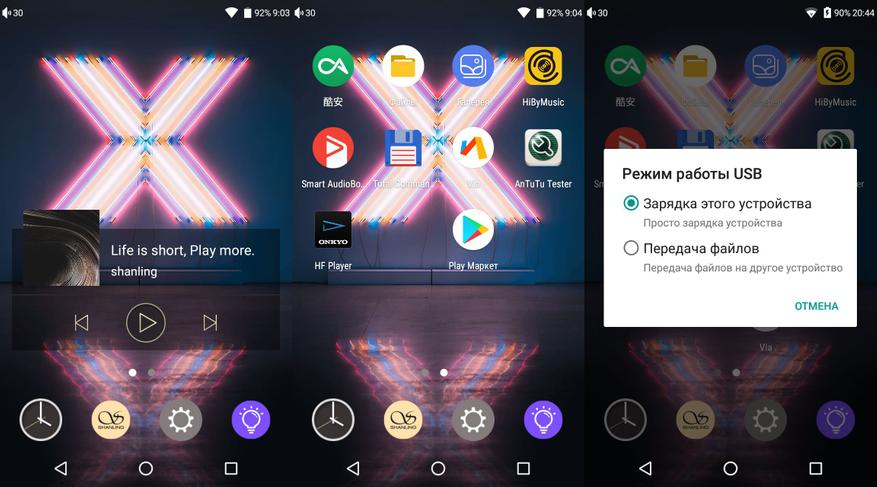
6. Какой плеер лучше купить для блютуз наушников и почему?
Шестой вопрос просто взрывает головы большинства моих знакомых меломанов: какой плеер купить для блютуз наушников? Здесь, как говорится, палка о двух концах. С одной стороны, по блютуз передается исключительно цифровой сигнал, а следовательно вся аналоговая и преобразовательная часть плеера вообще никак не задействована. То есть преобразование производится чипом непосредственно внутри ваших беспроводных наушников. И там же сигнал усиливается. А значит разницы со смартфоном, по факту, нет никакой. С другой стороны, плееры поддерживают вообще все существующие кодеки и над ними инженеры компании с куда большим энтузиазмом поработали. Оттого на практике портативные плееры по блютуз звучат намного лучше смартфона. В случае продукции Apple это вообще очевидно, так как там нет AptX, AptX HD и LDAC кодеков. Но и для владельцев Android прирост тоже чувствуется. Алгоритмы и их качество имеют кардинальную важность для беспроводной передачи звука. Хотя, еще раз напомню, ЦАП и вся аналоговая начинка плеера при этом не используется. Наиболее продвинутые меломаны в таком случае покупают или вообще цифровой источник, это плеер без аналоговых выходов, или же плеер самого начального сегмента с поддержкой всех необходимых кодеков. Для примера возьмем Shanling M0 или HiBy R2. И тот и другой — просто шикарны для данной функции и направления использования.
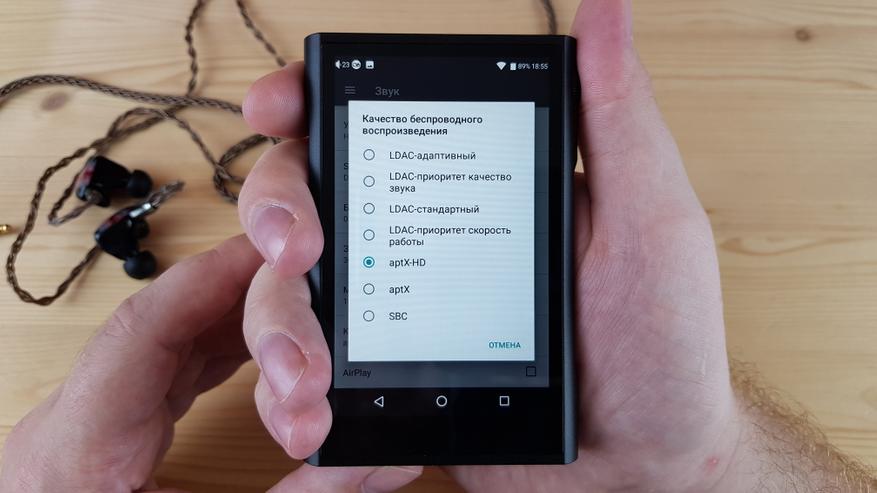
7. Все этот плеер хвалят, а мне не нравится. В чем может быть причина?
Ну и никогда не стоит забывать, что звучит не плеер и не наушники, а их связка целиком. Не раз было такое, что подключаю к плееру наушники, а в итоге — что-то совсем невнятное. Беру другие наушники и просто проваливаюсь в пучину звуковых вибраций и аудиального кайфа. То есть говорить о качестве плеера имея на руках одни, пусть даже топовые наушники нельзя. За примером тоже далеко ходить не будем, Kinera Norn за 5 сотен долларов очень критичны к источнику и с бюджетными решениями могут звучать хуже тех же KZ ZAX за 50 баксов. Естественно, существуют и более универсальные модели, вроде CCZ Plume, о которых мы недавно говорили в обзоре. Ну и общий уровень связки считается по самому слабому компоненту. Если у вас наушники от Xiaomi за 30 долларов, то они будут тянуть на дно плеер и за 1000 долларов. И в то же время хорошие универсальные ушки способны вытянуть даже из бюджетного плеера немного больше, чем он способен. То есть вытащив всю связку на ступеньку выше. Как пример таких наушников приведу GS Audio GD3A, они же HS Audio Ripple. Та же модель, только дешевле, так как непосредственно от OEM производителя.

Послесловие
Да, много информации, но все описанное здесь поможет получить вам просто бурю удовольствия от своего нового аудиоплеера. Ну сберечь время, нервы и, конечно же, деньги. Несколько примеров хороших плееров и наушников к ним я вам уже привел. А там, смотрите, выбирайте и не забудьте отписаться в комментариях, какой конкретно аппарат выбрали лично вы и почему.

Разберемся, как подключить наушники к блютуз адаптеру? Если у вас есть Bluetooth наушники, но в ПК или телевизоре, например, нет возможности подключения напрямую, как раз можно подключить наушники через адаптер.
Разберёмся как подключить беспроводные блютуз наушники к адаптеру и без адаптера.
Список проверенных адаптеров – в нашем отдельном рейтинге.
Все адаптеры подключаются примерно одинаково, но иногда бывают неочевидные нюансы, поэтому особенно важно прочитать инструкцию к конкретной модели.
📡 1. Как подключить беспроводные наушники через блютуз адаптер?

Прежде чем подключать наушники к блютуз адаптеру, нужно подключить адаптер к источнику.
Как видите, подключить наушники через блютуз адаптер совсем несложно. Главное ознакомиться с инструкцией к конкретному Bluetooth адаптеру, подключение наушников там, наверняка, описано.
🔌 2. Можно ли подключить наушники без блютуз адаптера?

Как подключить наушники без адаптера? Если в телевизоре\ПК или другом источнике, к которому вы ходите подключить Bluetooth наушники, есть встроенные блютуз модуль – всё просто. Нужно инициализировать режим сопряжения на устройстве и на наушниках. Например, в ноутбуке это делается средствами ОС.
🖥️ 3. Подключаем наушники к ПК через адаптер

Подключить наушники через Bluetooth адаптер к ПК проще всего, инструкция выше полностью подходит. На компьютере всегда видно, подключён ли адаптер, правильно ли с ним работает система. Иногда нужно установить дополнительные драйверы или приложение. Может потребоваться переключить вывод звука на него.
- Все подробности подключения к ПК рассмотрены в отдельной инструкции.
📺 4. Подключаем наушники в телевизору через адаптер

Подключение наушников через Bluetooth адаптер к телевизору происходит так, как описано выше. Единственный важный нюанс – переключить вывод звука на тот интерфейс, к которому подключён адаптер (оптика, RCA и т.д.). USB-адаптеры в данном случае обычно не подходят – не так уж много моделей ТВ могут передавать звук по USB.
Всем здравия!
Примечание!
Сейчас в продаже достаточно много гарнитур: AirDots (от Xiaomi), JBL, Huawei Freebuds, i7s, i9s, и т.д. Отмечу, что данная заметка носит обобщенный характер (на основе TWS Aceline LightPods) и должна "быть актуальной" к большинству моделей устройств.

Подключение TWS-наушников
ШАГ 1
Первое, что нужно сделать, после того, как наушники оказались у вас — установить их в кейс и подключить его к USB-порту (для зарядки! *). Как правило на нем должен загореться светодиод (красный/синий/зеленый - в зависимости от модели). Обычно время зарядки на большинстве устройств (подобного типа) - составляет 2-3 часа!
* Примечание : многие беспроводные наушники, продающиеся в магазинах, разряжены в ноль! И нередко пользователи не могут их подключить как раз по этой причине.

Подключаем кейс к USB для зарядки
Если светодиоды на гарнитуре не начали моргать — обратите внимание, что некоторые кейсы (да и сами наушники) могут быть доп. упакованы в целлофан, часть элементов зафиксирована (заизолирована) скотчем. Иногда он может быть едва заметным!
Контакты аккумулятора заклеены (в качестве примера)
ШАГ 2
После зарядки, обратите внимание на кейс от наушников. Если на нем есть кнопка (по центру) — не доставая наушники зажмите ее на 3-4 сек. (актуально для первого подкл.).
Примечание : это нужно для того, чтобы наушники "забыли" предыдущие подключения (операция делается "на всякий" случай. ).

Кнопка на кейсе
ШАГ 3
Для телефона
Примечание : настройки Bluetooth на телефоне не закрывайте, до окончания сопряжения с наушниками.

Включаем Bluetooth-модуль на телефоне
Для ноутбука
Нужно кликнуть ПКМ по значку Bluetooth в трее (если его нет, или после клика по нему ничего не происходит - то читать это) и выбрать опцию "Добавить устройство. " . Согласиться на подкл. беспроводного устройства.

Добавление устройства / Windows 10
Bluetooth — мыши, клавиатуры.
ШАГ 4

Кнопка вкл. наушников
ШАГ 5
Для телефона


LightPods Lite — сопряжение установлено. 100% заряда!
Собственно, на этом вроде как всё.
Для ноутбука
Примечание : если появится требование ввести ПИН-код — то см. это (такое происходит не часто, но мало ли. ).

Выбираем наушники и соглашаемся на сопряжение
При подкл. наушники не подают признаков «жизни»
"Расплывчатая" формулировка, но часто встречается. Порекомендую следующее:
- для начала следует проверить заряд аккумулятора (моргают ли вообще светодиоды, при подкл. наушников к кейсу для зарядки?). Возможно, наушники не заряжаются, из-за "оставшегося" где-то кусочка скотча от упаковки;
- попробовать подключить гарнитуру к др. телефону (ноутбуку);
- возможно произошла рассинхронизация наушников. Попробуйте их сбросить: для этого, как правило, нужно зажать кнопку вкл. на обоих наушниках на 20-30 сек., а после положить их в кейс. Через 5-10 сек. снова достать из него — и они автоматически установят "пару";
- обратите внимание, что сопрягаемые устройства должны находиться не дальше 5-10 метров друг от друга! Для первой настройки подкл. - лучше поднести их вплотную!
- если вышеприведенные действия не дали никаких результатов — возможно наушники пришли в негодность .
У меня на ПК/ноутбуке нет значка Bluetooth
Это не всегда так! Дело в том, что отсутствие значка на панели задач не означает отсутствие Bluetooth-адаптера. Просто иногда значок не выводится в силу некоторых программных настроек.
Если таким образом включить не удалось — ознакомьтесь с инструкцией, ссылку на которую привожу ниже.

Параметры Windows - включить Bluetooth
Требуется «какой-то» ПИН-код
- проверить инструкцию и упаковку, которые шли с гарнитурой. Такая информация должна указываться там;
- попробовать ввести стандартные пароли: 0000, 1234, 9999, 0001, 1111;
- как вариант — ничего не вводить, и сразу нажать "Далее" (прим.: этот шаг может быть опциональным, и никакой блокировки не нести. ).
Один наушник играет, а другой нет
- банально, но часто такое бывает, из-за того, что один наушник - выключен! Попробуйте выкл./вкл. оба наушника еще раз!
- также могла произойти рассинхронизация и требуется установить сопряжение наушников между собой заново (выше рассказывал, как это делается ☝);
- проверьте, заряжена ли гарнитура (возможно, что один наушник был не плотно вставлен в кейс и просто-напросто не зарядился;
- проверьте работу гарнитуры на др. ПК/телефоне;
- возможно, что один из наушников пришел в негодность (особенно, если он подвергался мех. воздействию).
Звук подается на колонки компьютера, а не наушники
Такое чаще всего бывает из-за того, что Windows неправильно "выбрала" устройство воспроизведения по умолчанию (и, разумеется, подает звук на др. устройство).
Читайте также:


